本地模式怎么重裝win7系統(tǒng)?問這個問題的小伙伴們估計都知道本地模式是什么。其實簡單來講就是利用韓博士裝機(jī)大師下載一個鏡像文件,然后我們就可以重裝系統(tǒng)了。同樣和在線重裝一樣方便操作,如果你有興趣的話,請大家跟著下面的教程學(xué)習(xí)一下本地模式怎么重裝系統(tǒng)win7。
準(zhǔn)備工作
1. 在韓博士裝機(jī)大師官網(wǎng)上下載軟件,打開之前記得將所有的殺毒軟件關(guān)閉。
2. 準(zhǔn)備一臺正常聯(lián)網(wǎng)的電腦下載系統(tǒng)文件。
具體步驟
1.雙擊打開下載完成的韓博士軟件,在界面中選擇“本地模式”進(jìn)入。
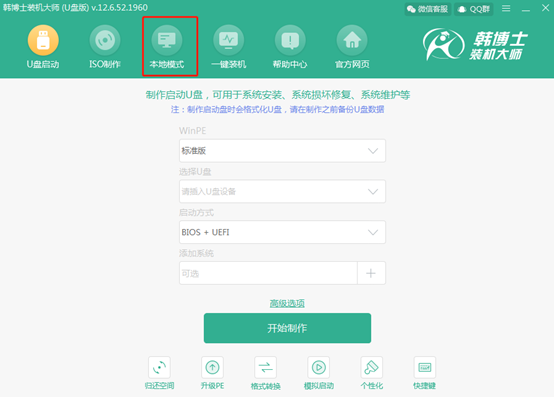
2.選擇鏡像文件的“安裝路徑”,最后點擊“安裝到E盤”
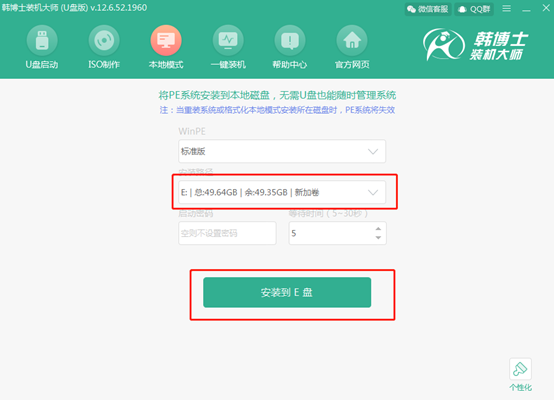
3.韓博士進(jìn)入下載PE鏡像文件的狀態(tài),此過程無需手動操作。
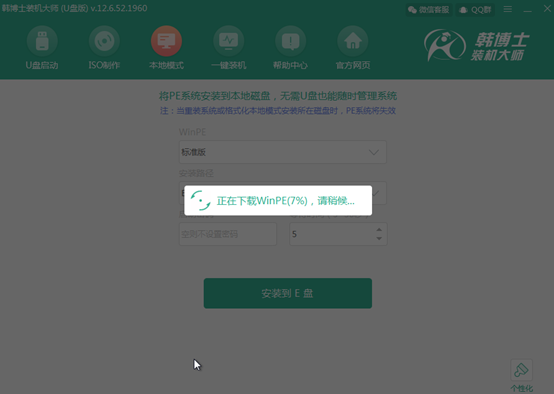
經(jīng)過一段時間PE鏡像文件成功下載后,在彈出的提示窗口中點擊“確定”即可。
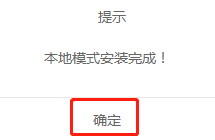
4.開始重啟電腦。隨后在啟動管理器界面中選擇 “HanBoShi-WinPE”選項回車進(jìn)入。
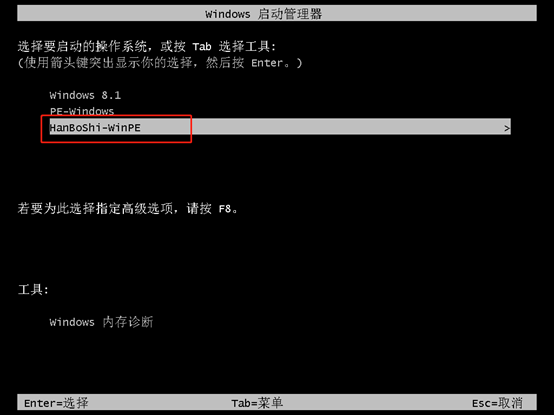
成功進(jìn)入韓博士PE系統(tǒng)后,電腦會自動進(jìn)行檢測下載過的系統(tǒng)文件,如果不曾下載直接點擊“在線安裝”進(jìn)行下載。
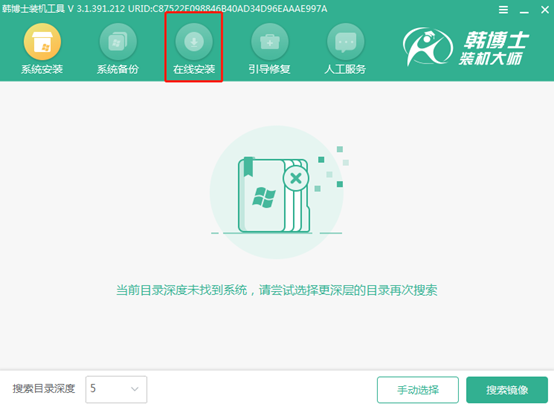
5.選擇系統(tǒng)文件的安裝位置,最后點擊“系統(tǒng)下載”。
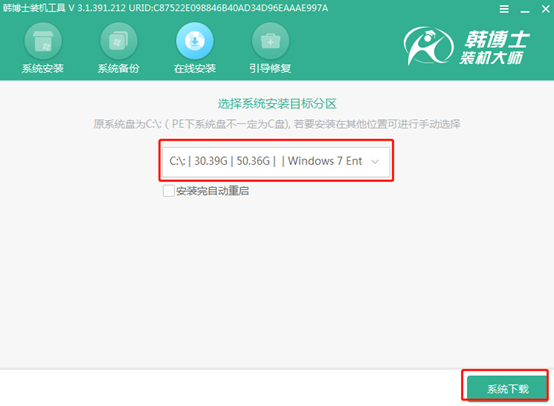
6.選擇需要安裝的系統(tǒng)文件進(jìn)行下載,小編直接選擇win7旗艦版,隨后點擊“下載該系統(tǒng)”。
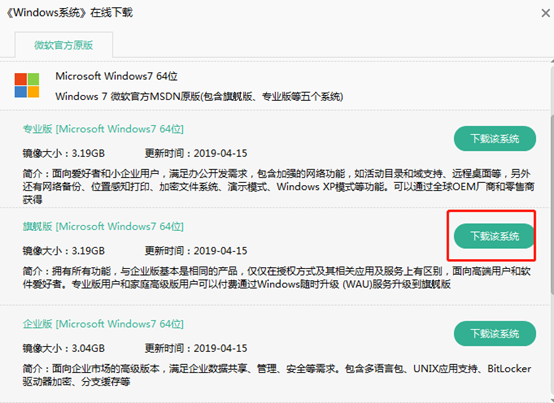
7.韓博士進(jìn)入下載系統(tǒng)的狀態(tài),此過程無需手動操作。
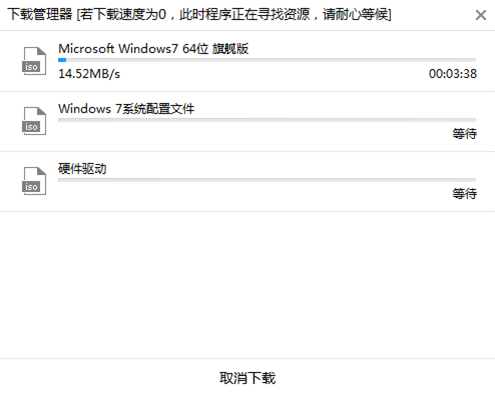
經(jīng)過一段時間等待,系統(tǒng)文件下載成功后,直接點擊“安裝”繼續(xù)操作。
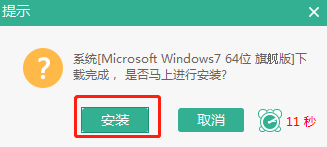
8.韓博士進(jìn)入安裝系統(tǒng)的狀態(tài),此過程也無需任何操作。但是不能進(jìn)行強制關(guān)機(jī)等操作,以免重裝失敗。
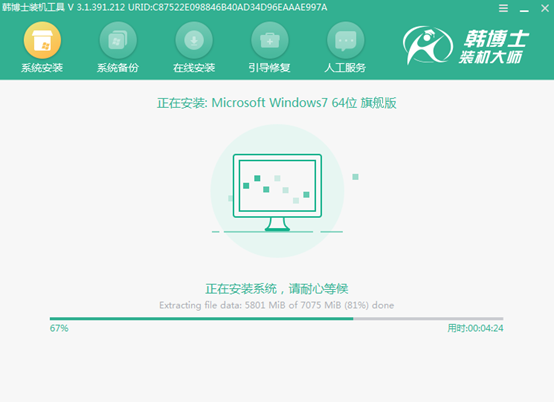
經(jīng)過一段時間韓博士成功安裝win7系統(tǒng)后“立即重啟”電腦。
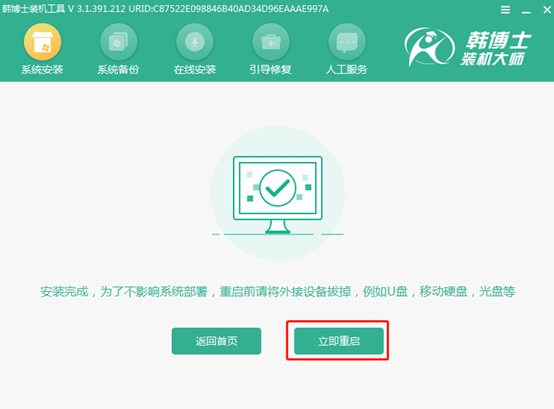
9.經(jīng)過多次的重啟部署安裝狀態(tài),最后進(jìn)入win7桌面。
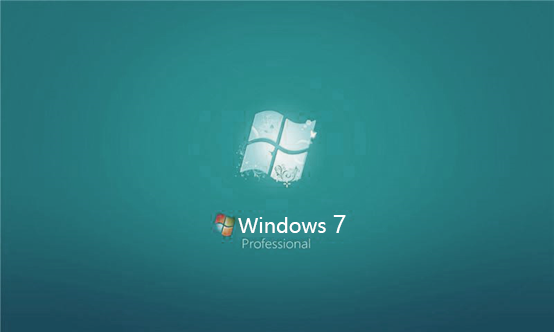
以上就是本次小編為大家?guī)淼?strong>本地模式怎么重裝win7系統(tǒng)的詳細(xì)教程,如果大家在重裝的過程之中出現(xiàn)什么問題的話可以在線咨詢我們的技術(shù)人員哦。

